ホーム » お客様サポート » 各種マニュアル » 【ミタスト光メールサービス専用】光メールサービス(WEBメール)関係
各種マニュアル
【ミタスト光】メール受信用パスワードの変更方法
このご案内は、ミタスト光専用メールサービス専用です。
現在、光インターネットサービスをご利用中であっても、既存(同軸)サービスからメールサービスをご利用されていて、光メールサービスへの切替手続きを行っていない方は、以下のURLからパスワードの変更を行うことができます。
http://ctt.ne.jp/support/henko/pass_c.html
※@cty8.comドメインをご利用の場合は、以下
http://www.cty8.com/cgi-bin/uncgi/mp_change2.cgi?mode=Input
すでに光メールサービスをご利用の方は以下の手順でパスワードを変更できます。
![]()
以下のURLより、WEBメールサービスへログインします。
https://www.ctt.ne.jp/mail/
![]()
WEBメールサービスへログインします。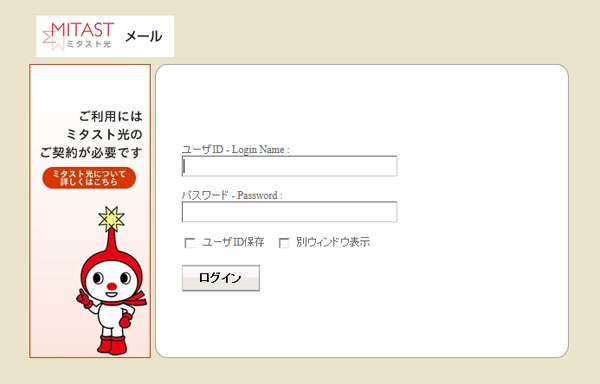
※WEBメールサービスへログインを行う際は、メール受信用のメールアドレスとパスワードが必要です。(通知書をご用意ください)
※xxx@po1.ctt.ne.jpをご利用中の方は、xxx@pa.ctt.ne.jpと入力してください。
![]()
WEBサービスログインしました。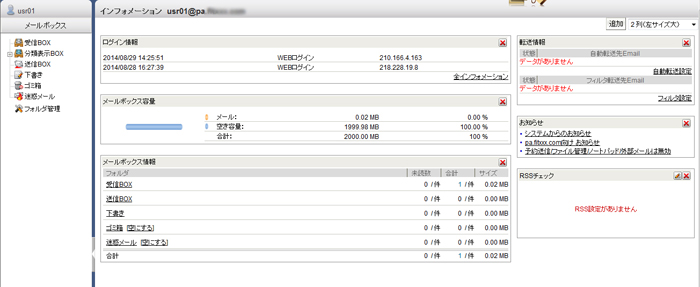
![]()
画面左メニュー内より、以下のように設定します。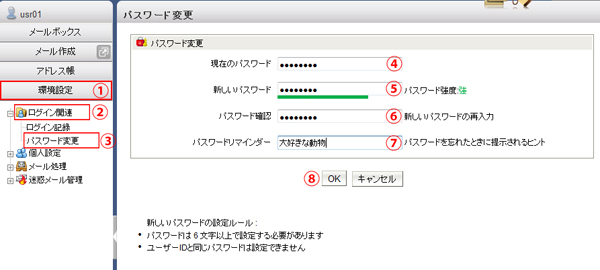
「①環境設定」→「②ログイン関連」→「③パスワード変更」の順にクリック。
④「現在のパスワード」 : 現在のパスワードを入力します。
⑤「新しいパスワード」 : 変更したいパスワードを入力します。
⑥「パスワード確認」 : 再度変更したいパスワードを入力します。
⑦「パスワードリマインダー」 : パスワードを忘れた場合に、お聞きします。パスワードに設定した内容をこのヒントで思い出せるようになります。
⑧「OK」ボタンをクリックします。
![]()
以下の画面が表示されれば、変更完了です。

